Если вы используете автономный режим 2021 или Office 365, теперь вы можете включить пользовательский интерфейс приложения в стиле Windows 11. Для тех, кто не знает, Microsoft анонсировала новое визуальное обновление Office в начале этого года, но теперь оно распространяется среди пользователей.
Новое визуальное обновление предназначено для пользователей Windows 11, но оно также улучшает опыт работы с Windows 10. Это означает, что если вы являетесь пользователем Windows 10, вы также можете получить доступ к новому внешнему виду пакета Microsoft Office.
Также следует отметить, что UI/UX не претерпел значительных изменений. Он просто добавляет новый скин поверх существующего интерфейса Microsoft Office 2021 и Office 365. Новый скин хорошо сочетается с операционной системой Windows 11, обеспечивая единообразный UX на всех устройствах Microsoft.
Новый дизайн Microsoft Office 2021 имеет закругленные углы, которые вы видите в каждом окне Windows 11. Кроме того, новый скин изменяет внешний вид всех других офисных программ, таких как Powerpoint, Word, Outlook и Excel.
Также прочтите: Как изменить курсор мыши в темный режим в Windows 11
Шаги по включению пользовательского интерфейса в стиле Windows 11 для Microsoft Office
Итак, если вы заинтересованы во включении нового пользовательского интерфейса в стиле Windows 11 для Microsoft Office, вы читаете правильное руководство. В этой статье мы поделимся пошаговым руководством о том, как включить пользовательский интерфейс в стиле Windows 11 для Microsoft Office . Давай проверим.
1. Прежде всего, откройте любое приложение Microsoft Office Suite. Например, Microsoft Word.
2. В приложении Office Suite выберите параметр”Файл”на верхней панели инструментов.
3. В разделе”Параметры файла”нажмите Учетная запись .
4. Теперь в разделе”Информация о продукте”нажмите меню Обновления Office . Затем нажмите кнопку Обновить сейчас .
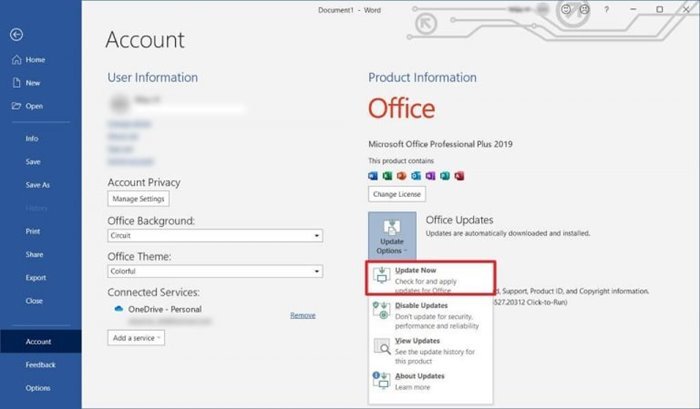
5. После завершения обновления повторно откройте приложение Office 2021 на своем ПК.
6. Теперь нажмите на значок трубы , который появляется в правом верхнем углу экрана.
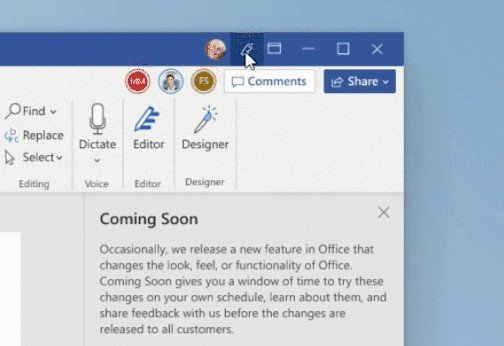
7. Теперь прокрутите вниз и включите параметр Попробуйте новый интерфейс .
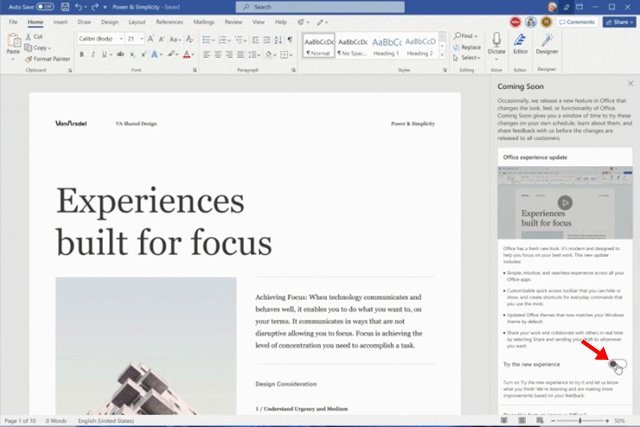
Вот и все! Вы сделали. Новый пользовательский интерфейс будет применен немедленно.
Важно: Если вы не можете найти новую функцию, вам нужно подождать несколько недель. Microsoft медленно выпускает обновление для пользователей Microsoft Office и Office 365. Поэтому не забудьте подождать еще несколько дней, если вы не можете найти новую функцию.
Хотя новый скин предназначен для адаптации к стилю Windows 11, вы можете включить новый интерфейс даже если вы используете Windows 10. Надеюсь, эта статья вам помогла! Пожалуйста, поделитесь им также со своими друзьями. Кроме того, если у вас есть какие-либо сомнения по этому поводу, дайте нам знать в поле для комментариев ниже.